 |
|---|
最近は自宅でも出先でもファイルにアクセスするために、Google DriveやOneDriveといったクラウドサービスを利用している人も多いはず。しかし、そうしたサービスを無料で利用できるのはだいたい容量5GBから15GB程度まで。文書ファイルだけならまだしも、画像をアップしていったらあっという間にいっぱいになってしまう。有料プランへ切り替えるのもひとつの手だが、維持し続けるためにお金を払い続けるのはちょっと……という人は、いっそ自宅にNASを設置してファイルサーバー化してしまうのはどうだろう。今回は、バッファローのNAS『LS510D』をお借りして、自宅にファイルサーバー環境を構築してみた。
 |
|---|
| ↑バッファローのリンクステーションシリーズ『LS510D』の2TBモデル。実売価格は2万2500円前後。 |
LS510Dシリーズは、HDDを1基内蔵するタイプのNASで、容量1TBから4TBまでの4種類をラインアップ。サイズは45(W)×205(D)×128(H)mmと外付けHDDとさほど変わらないスリムさで、色はブラックのみ。電源はACアダプターを採用している。背面には有線LANコネクターのほか、USB3.0端子も備えており、外付けHDDやUSBメモリーを挿して利用できる。
 |
|---|
| ↑背面には有線LANコネクターとUSB3.0端子を備える。電源はACアダプターを採用。 |
本体設定はPCとスマホ、どちらからでも可能だ。筆者はPCから行なったが、スマホからは『スマホナビゲーター』アプリをインストールして起動すれば、ネットワーク内を検索してLS510Dを見つけ出し、設定が行なえる。
PCから行なう場合、『NAS Navigator2』をサイトからダウンロードしてインストール。スマホと同様、ソフトを起動すれば自動的にLS510Dを見つけ出してくれるので、右クリックメニューから“Web設定を開く”を選択するとブラウザーで管理画面が表示される。
 |
|---|
| ↑サイトからソフトをダウンロード。 |
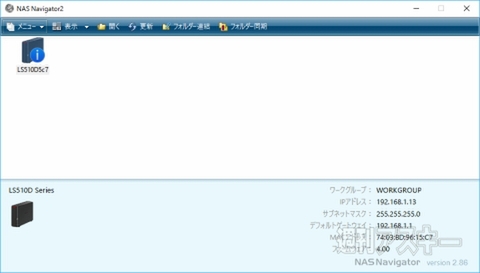 |
|---|
| ↑『NAS Navigator2』の画面。キチンとLAN内に接続されていれば自動的に認識して表示される。 |
最初に管理者のパスワードを設定し、続いてアクセスできるユーザーを設定。あとは、ディスクをフォーマットするか否かと、タイムゾーンの指定をしたら基本設定は終了だ。しばらくすると、再起動がかかる。
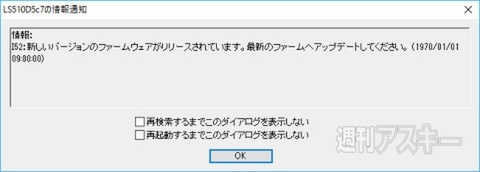 |
|---|
| ↑『NAS Navigator2』で製品をクリックするとファームウェアをアップデートできる旨のダイアログが表示されるが、結局はまずログインする必要がある。 |
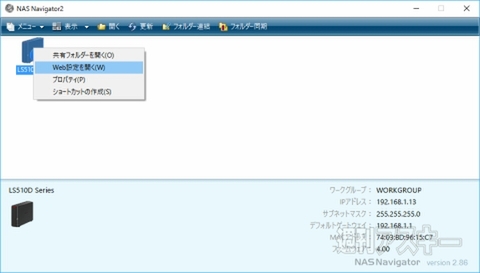 |
|---|
| ↑製品の右クリックメニューから“Web設定を開く”を選択する。 |
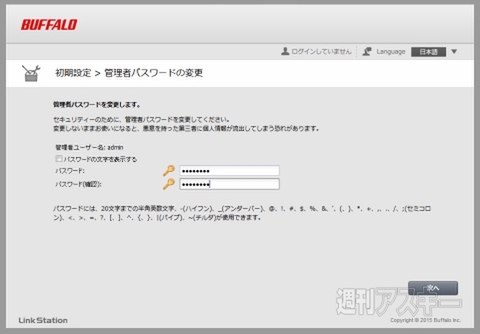 |
|---|
| ↑管理者パスワードの設定後、ユーザー設定、フォーマットするか否か、タイムゾーンの指定をする。 |
再起動するとログイン画面が出てくるので、まずは管理者でログインする。各種設定はAdminでないとできないためだ。ログイン後はOSライクな画面が現われ、アイコンをダブルクリックすればウインドーが開くなど、操作も簡単なので手間取ることはないだろう。
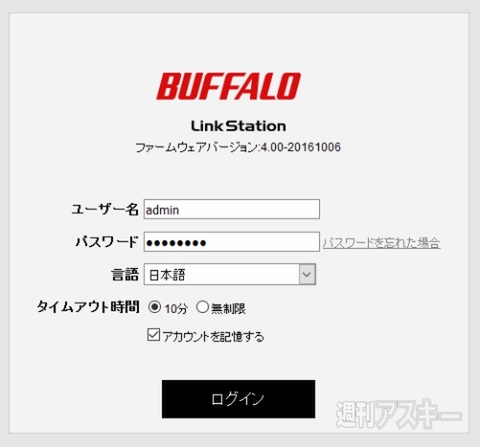 |
|---|
| ↑ログイン画面が表示されたら、まずは管理者でログイン。 |
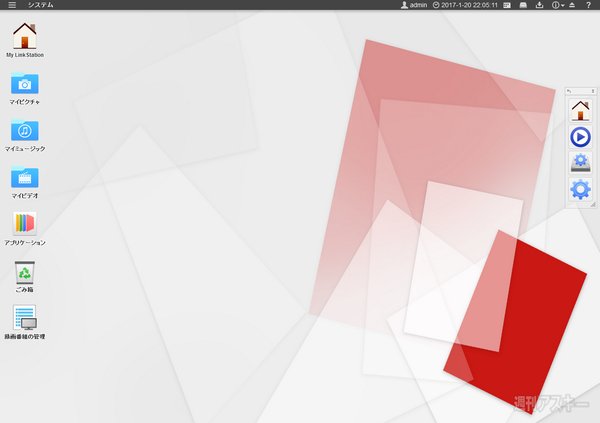 |
|---|
| ↑デスクトップにアイコンが並んだような画面が現われる。 |
まずはファームウェアのアップデートからはじめるのがいいだろう。右上の“通知”アイコンをクリックすると、ファームウェアアップデートのダイアログが表示され、ファイルをダウンロードして自動的にアップデートしてくれる。
 |
|---|
| ↑右上の“通知”をクリックするとダイアログが現われるので、指示に従ってアップデートを行なう。 |
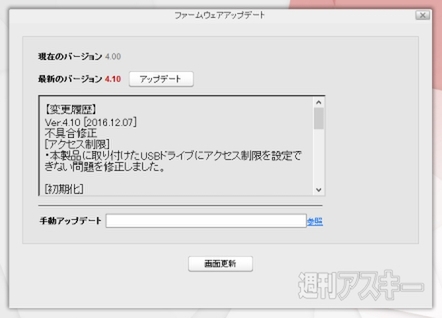 |
さらに再起動後、ようやく利用できるようになった。環境設定では、FTPやDLNAサーバーなどは利用しない設定になっているので、利用する場合は設定が必要。ネットワーク内のWindowsマシンからアクセスする場合は、ネットワークドライブからアクセスでき、ファイルをドラッグ&ドロップで転送できる。
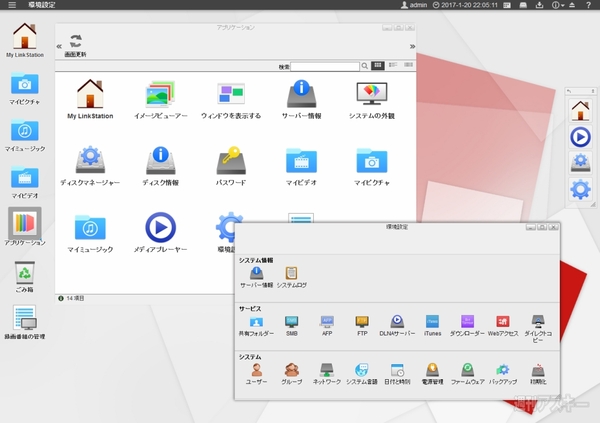 |
|---|
| ↑環境設定ではさまざまな設定が行なえる。各機能はアイコンで表示されていてわかりやすい。 |
外出先からファイルにアクセスするには、環境設定でFTPを有効にするか、“Webアクセス”で“リモート接続のオプション”をチェックし、“BuffaloNAS.comサーバー経由でアクセスする”を有効にする必要がある。ここで入力を求められる『BuffaloNAS.comネーム』はアクセスIDのようなもので、すでに同じ文字列が使われている場合は指定できない。PCの場合は、ブラウザーで『http://buffalonas.com/』にアクセスし、BuffaloNAS.comネームを入力して接続ボタンをクリックすればログイン画面が現われる。
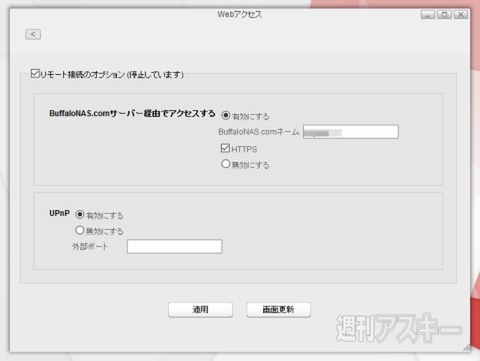 |
|---|
| ↑『BuffaloNAS.com』経由でWebからアクセスできるようにする。ファイルのアップロードやダウンロードもブラウザー経由でできる。 |
スマホの場合は『WebAccess』アプリをインストールし、BuffaloNAS.comネームを指定すれば、カンタンにアクセスできる。音楽や動画のストリーミング再生も可能で、対応しているファイルならアプリ上から見られる。ただし、環境設定でhttps接続を有効にしていると、ストリーミング再生できないことがあるので(筆者の場合もダメだった)、チェックを外しておく必要があるだろう。
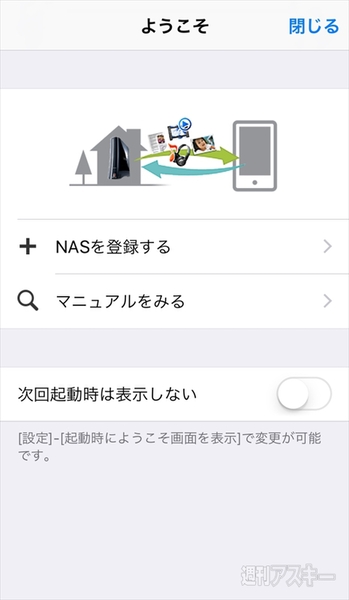 |
|---|
| ↑iOS版は「WebAccess i」、Android版は「WebAccess A」。最初にBuffaloNAS.comネームを指定する。 |
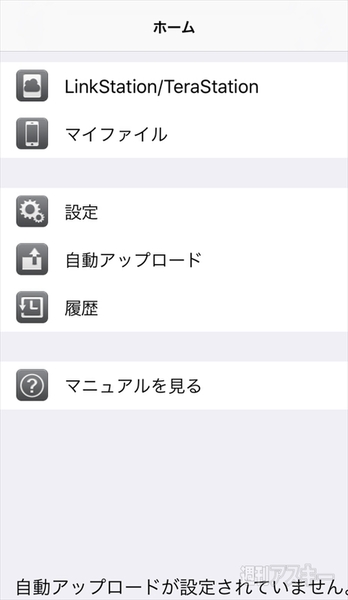 |
|---|
| ↑フォルダーをたどって、各ファイルへアクセスできる。写真の表示はもちろん、動画のストリーミングも可能だ。 |
 |
外出先からのファイルアクセスはもちろん、データバックアップ用として扱うのもひとつの手だ。専用ソフト『NAS Navigator2』の“ファイル同期”を使えば、指定したフォルダーが自動で定期的にバックアップされる。2回目以降は差分だけコピーするので、時間も短くて済む。
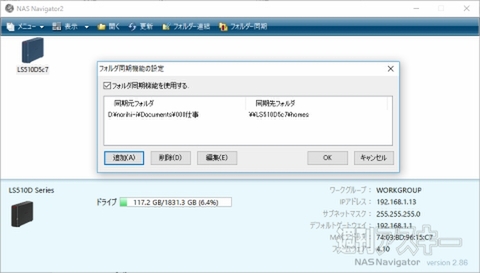 |
|---|
| ↑バックアップの設定は『NAS Navigator2』の“ファイル同期”で、パソコン側のフォルダーとNAS側のフォルダーを指定する。 |
なお、バックアップ機能はスマホの画像や動画、Macのバックアップ機能『Time Machine』にも対応。また、DTCP-IP対応のレコーダーで録画した番組をダビング(ムーブ)したり、録画先のストレージとして指定できる。ダビング機能がないレコーダーでも、ストレージ内に録画した番組を自動でダビングする機能も備えている。先日nasneが壊れて録画した番組がパーになってしまった筆者にとって、これはかなり嬉しい。
肝心の速度は、ネットワーク内のWindowsマシンからファイルのコピーにかかる時間を計測してみた。結果は、3.45GBの動画ファイルをPCからLS510Dへコピーするまでが35.32秒(約97.7MB/s)、LS510DからPCでは33.25秒(約103.8MB/s)。RAWファイル50個、計1.55GBのデータの場合は、PCからLS510Dが19.64秒(約78.9MB/s)、LS510DからPCでは17.66秒(約87.8MB/s)という結果だった。『CrystalDiskMark 5.2.0』でも計測してみたところ、シーケンシャルリード、シーケンシャルライトともに117MB/s台となかなかの結果に。デュアル高速CPU採用の効果がうかがえる。
 |
|---|
| ↑『CrystalDiskMark 5.2.0』の結果。シーケンシャルリード、シーケンシャルライトともに約117MB/sはなかなかのスピード。 |
消費電力は最大24W。通常時は9.2Wほどで、HDDスリープを有効にすれば約2.7W、システム自体をスリープさせれば0.42Wと大幅にカットできる。スリープ関連の設定は環境設定から行なえるので、夜中などの利用しない時間帯はシステムごとスリープする設定にしておくと、電気代を抑えられるだろう。
『LS510D』の実売価格は、1TBモデルが2万1200円前後、2TBモデルが2万2500円前後、3TBモデルが3万1500円前後、4TBモデルが3万8400円前後。というわけで、今回使った2TBモデル以上が価格と容量のバランスがよさげだ。クラウドサービスの容量では満足できない人はもちろん、家中のメディアをNASに集めて、いつでもどこでもパソコンやスマホ、テレビやレコーダー経由で見られるようにしたい人にオススメ。デスクトップのような操作で、ファイル内容を確認したり操作したり、設定したりできるので、初心者でも安心して利用できるはずだ。
■関連サイト
『LS510D』製品ページ
-
20,389円

週刊アスキーの最新情報を購読しよう




